為 2D CAD 檔案建立 PDF 檔案,並指定 Vault 用戶端之外的所需位置。
註: 您必須擁有管理存取權限才能執行這些工作。
- 按一下「工具」>「管理」>「Vault 設定」。
- 在「Vault 設定」對話方塊中,按一下「檔案」頁籤。
- 在「PDF 選項」區域,按一下「定義...」以開啟「PDF 發佈位置」對話方塊。
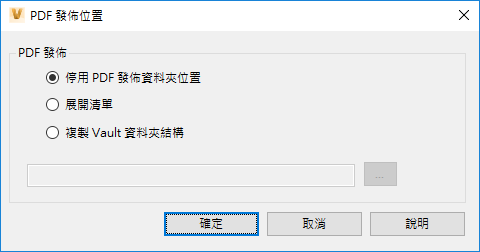
- 在「PDF 發佈位置」對話方塊中選取所需的選項:
- 停用 PDF 發佈資料夾位置:停用在本端發佈 PDF 檔案。自動產生的 PDF 檔案將仍在 Vault 用戶端中建立。
- 展開清單:選取此選項,將所有 PDF 檔案儲存在本端電腦上的單一資料夾中。
- 複製 Vault 資料夾結構:選取此選項可將檔案的本端複本,儲存在複製 Vault 用戶端中所用結構的資料夾結構中。
- 如果您選取「展開清單」或「複製 Vault 資料夾結構」,請按一下「瀏覽」按鈕並選取所有使用者均可以存取的共用網路資料夾。
- 按一下「確定」。
註: 依預設,自動產生的 PDF 檔案將隱藏於檔案清單中。選取「工具」►「選項」,以啟用「展示隱藏檔案」。